Ориентация и масштаб страницы
Давайте продолжим работу с файлом Электронная таблица.х1s и распечатаем некоторые из ее листов. В этом упражнении выполняется первый этап подготовки к печати – настройка ориентации страницы и масштаба выводимого листа.
- Откройте файл Электронная таблица.xls.
- Разверните лист Формулы, щелкнув на его корешке.
В таблице этого листа есть столбцы только для первых шести месяцев. Давайте расширим таблицу так, чтобы в ней разместились данные для всех 12 месяцев года. Это позволит научиться печатать широкие таблицы, не помещающиеся на лист целиком.
- Выделите ячейки B1:G14 и нажатием клавиш CTRL + C скопируйте их в буфер обмена.
- Выберите команду Вставка › Скопированные ячейки (Insert › Copied Cells), чтобы дублировать ячейки, выделенные на шаге 3.
- В открывшемся окне диалога выберите положение переключателя Диапазон со сдвигом вправо (SHIFT Cells Right), а затем щелкните на кнопке ОК. Ячейки, выделенные на шаге 3, будут дублированы с добавлением новых столбцов.
- Теперь следует скорректировать заголовки столбцов. Для этого щелкните на ячейке В1 и протащите маркер нижнего левого угла рамки вправо, чтобы рамка охватила диапазон В1:М1. Excel автоматически сгенерирует последовательность названий месяцев.
- В столбце G остались пустые ячейки. Чтобы заполнить их соответствующими формулами расчета прироста продаж, выделите группу F10:F14, скопируйте ее, щелкните на ячейке G10 правой кнопкой мыши и выберите команду Вставить. Теперь лист будет выглядеть так, как показано на рис. 12.1.
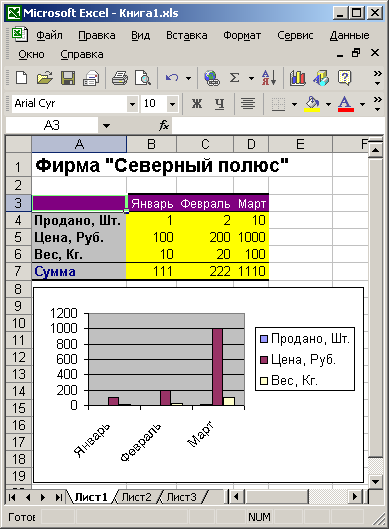
Рис. 12.1. Обновленный лист Формулы - Выберите команду Файл › Параметры страницы (File › Print Setup).
- Разверните в открывшемся окне диалога вкладку Страница (Page), показанную на рис. 12.2.
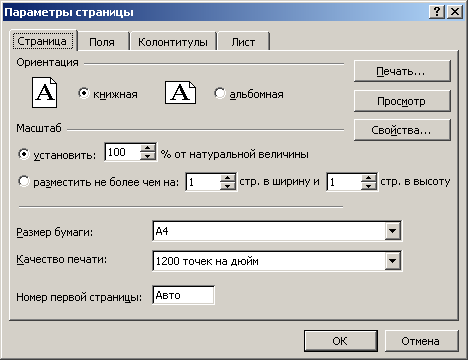
Рис. 12.2. Настройка ориентации страницы и масштаба
